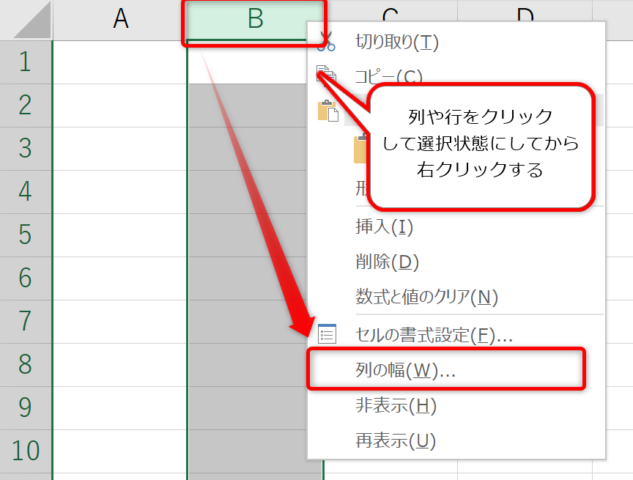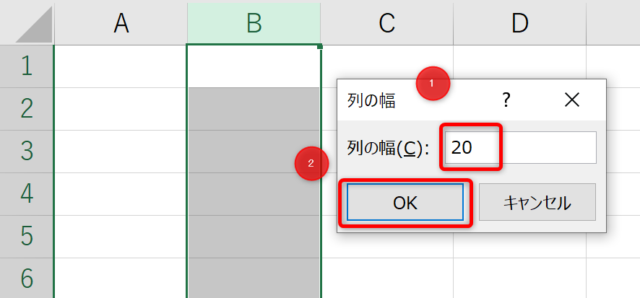エクセルで列や行のセルの幅や高さを、一括調整して揃える方法について紹介します。
マウスで幅を変更
エクセルでは、セルの幅や高さを、列や行の境目をマウスでドラッグすることで変更することができます。
任意でセルの幅や高さを調整したいときに適しています。
数値を入力して変更
また、列や行のローマ字や数字の部分を右クリックして、「列の幅」「行の幅」をクリックすると数値を入力して幅を変更することができます。
数値を入力後「OK」をクリックすると列の幅や行の高さが変更されます。
複数の列や行の幅を変更
上記の方法を応用して、複数の列や行を選択状態にして、幅や高さを変更することができます。
表などを作るときに、等間隔で幅や高さを揃えたいときに適しています。
シート全体の行や列の幅を一括変更
シート左上の「⊿」をクリックするとシート全体が選択状態になります。
ここで上記の列や行の幅や高さを変更する方法を使うと、シート内すべての列や行の幅を変更することができます。
エクセル方眼紙などを作る時はこの方法を使います。
以上、エクセルの列や行のセルの幅や高さを一括変更して揃える方法について紹介しました。
エクセルの使い方
エクセルのその他の使い方については、こちらからどうぞ。
Windows10 の使い方
Windows10のパソコンの便利な使い方は、こちらからどうぞ。